苹果手机作为一款智能手机,除了拥有丰富的功能和应用外,还具备了定时关机的功能,方便用户在特定时间自动关闭手机,节省电量和保护手机电池,同时苹果手机的定时关机设置方法也非常简单,只需几步操作就可以轻松实现。在日常使用中定时关机功能可以帮助用户合理安排手机使用时间,避免过度使用手机带来的不良影响。通过设置定时关机,用户可以更好地控制手机使用时间,提高生活和工作效率。
iPhone定时关机设置方法
操作方法:
1.首先,打开iPhone上面的“时钟”APP,如图所示。
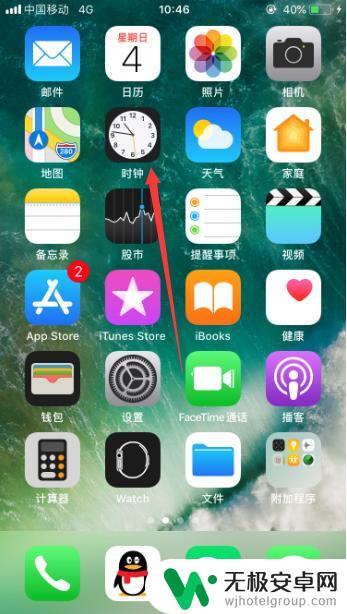
2.进入时钟之后,默认的是世界时钟,我们选择右下角的“计时器”,如图所示。
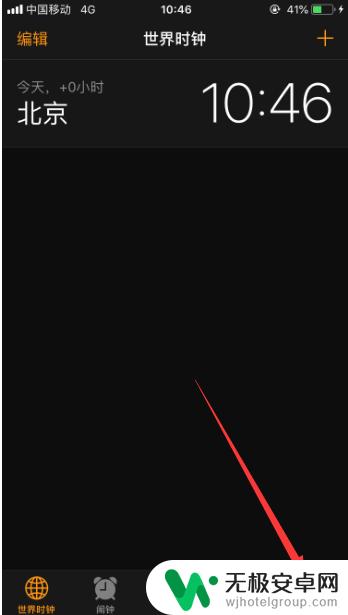
3.进入计时器功能之后,我们选择其中的“计时结束时启用”,点击进入,如图所示。
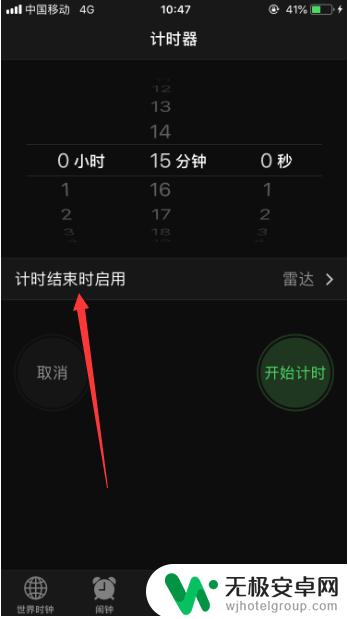
4.进入之后,把页面拉倒最下面,选择其中的“停止播放”,然后点击右上角的“设定”,如图所示。

5.然后我们选择好要倒计时的时间,比如“4小时15分”。然后点击页面上的“开始计时”,如图所示。
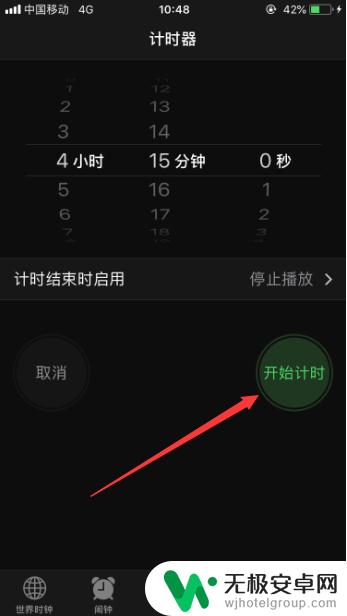
6.然后就会进入倒计时的页面,倒计时结束之后。iPhone就会自动关机了,想中途结束,点击其中的“取消”按钮即可,如图所示。
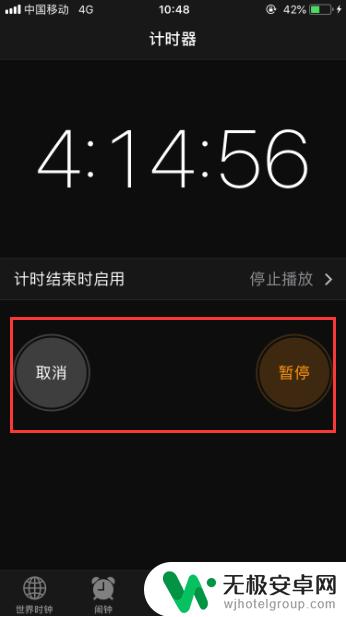
7.自动关机是一个比较方便的功能,但是也要注意。设定之后如果忘记,在使用其他功能时,iPhone可能自动关机,从而影响使用。
8.以上就是苹果手机如何定时关机电脑的方法介绍,希望可以帮到大家。
以上就是关于如何定时关闭苹果手机的全部内容,如果有遇到相同情况的用户,可以按照小编提供的方法来解决。











